這裡介紹如何啟用 Excel 內建的「分析工具箱」,使用裡面的各種統計分析工具。
Excel 其實內建了許多專業的統計分析工具,而這類的工具都放在「分析工具箱」當中,只是這個「分析工具箱」預設並沒有啟用,必須要先將其啟用後,才能使用其中的各項功能,以下是啟用 Excel「分析工具箱」的步驟。
Step 1
首先從 Excel 的主選單中點選「檔案」。
Step 2
點選左下角的「選項」。
Step 3
從左側選單選擇「增益集」,接著即可看到所有已經被啟用還有尚未被啟用的增益集,在預設的狀態之下,「分析工具箱」應該會處於非使用中的應用程式增益集,接著點選下方的「執行」,進行增益集的管理。
Step 4
勾選「分析工具箱」,按下「確定」。
Step 5
選擇 Excel 的「資料」籤頁,這時候應該就會看到一個新增加的「資料分析」功能,點選後就可以使用各種統計分析工具了。
Step 6
在「資料分析」功能中,有許多統計上常用的分析工具。
有了這些工具,我們就可以在 Excel 中進行各種的統計分析工作了。




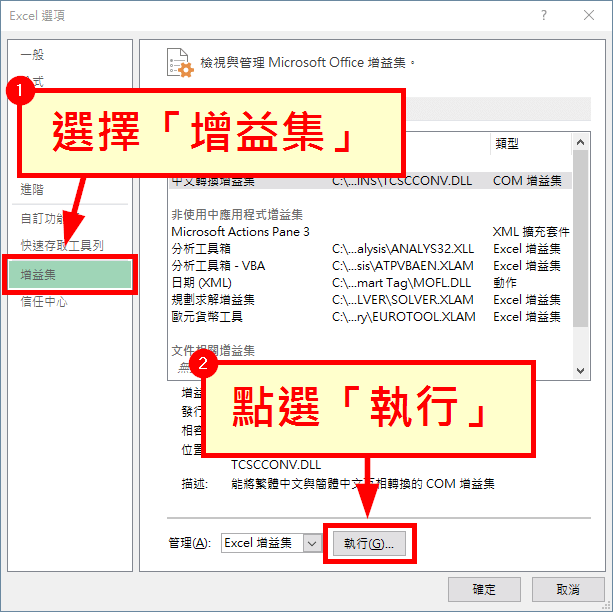

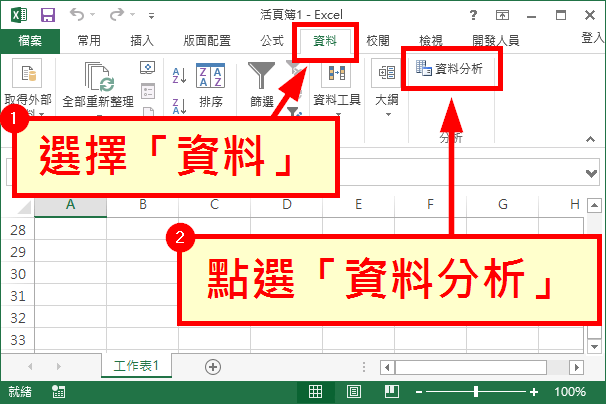
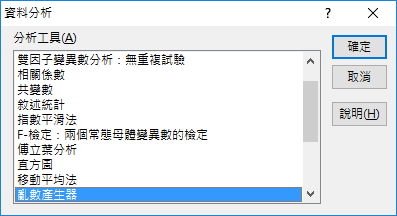
maychan
謝謝您!